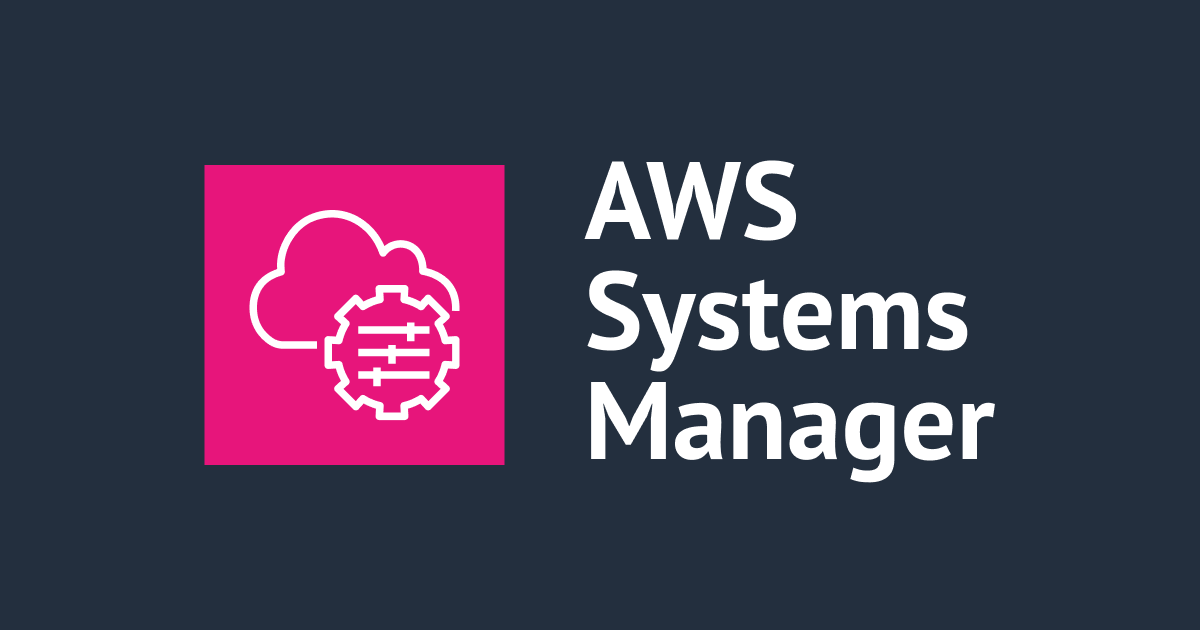
Windows インスタンスのローカルユーザーに Fleet Manger で RDP 接続してみた
この記事は公開されてから1年以上経過しています。情報が古い可能性がありますので、ご注意ください。
はじめに
Fleet Manager で Windows インスタンスへ接続する際は、Administrator 以外のローカルユーザー等も利用できます。 今回は OS 上のローカルユーザーでの Fleet Manager 接続を試してみます。
先にまとめ
OS 上で対象のローカルユーザーに RDP 可能な権限を付与することで、ローカルユーザーで Fleet Manager での RDP 接続が利用できるようになります。
なお、Fleet Manager の利用という観点での特別な設定は不要です。
やってみる
準備
Fleet Manager からの接続に限らず、RDP 接続に使用するローカルユーザーは基本的に Administrators グループもしくは Remote Desktop Users グループに所属している必要があります。
ローカルグループポリシーの「リモートデスクトップサービスを使ったログオンを許可」の項目にて、デフォルトで Administrators グループと Remote Desktop Users グループを許可するように設定されているためです。(下記キャプチャ参考)
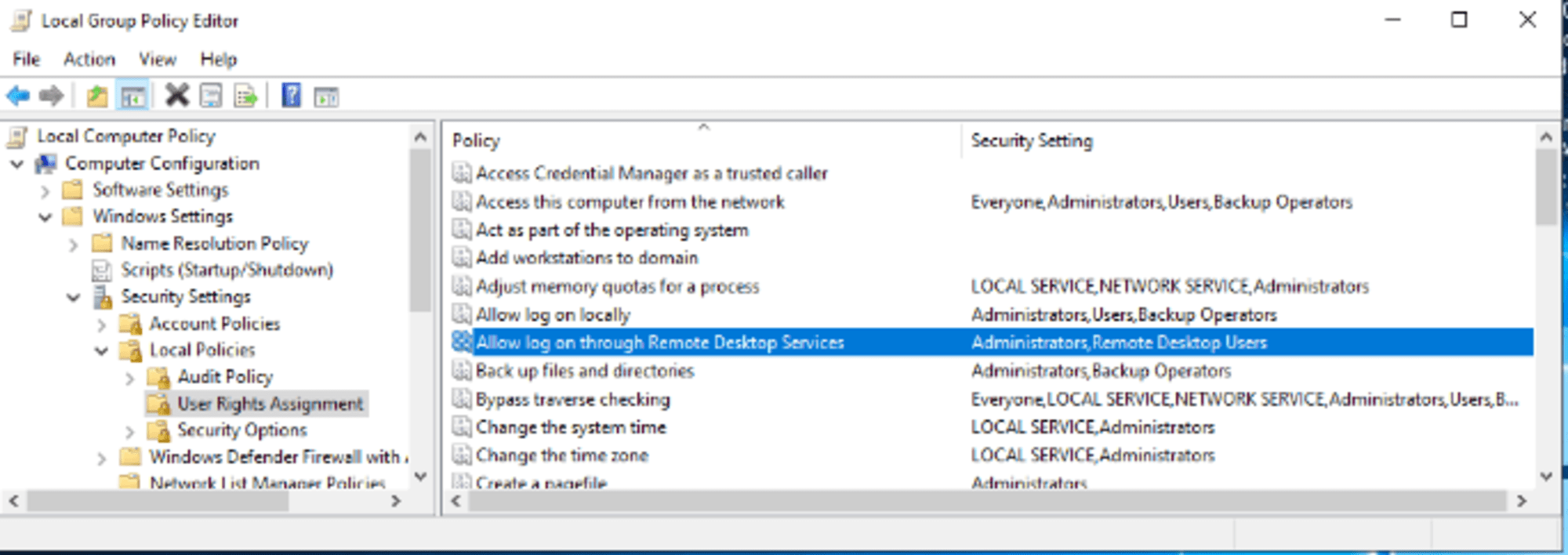
今回のユーザーには管理者権限を付与せず、一般ユーザーとして利用したいため、Remote Desktop Users グループに所属させます。
「コンピューターの管理」ツールから「ローカルユーザーとグループ」タブを展開し、「グループ」から「Remote Desktop Users」を右クリックして「プロパティ」を表示します。 グループのプロパティにて「追加」ボタンを押すと下記の様なポップアップが表示されるので、ここで作成したユーザーを追加します。
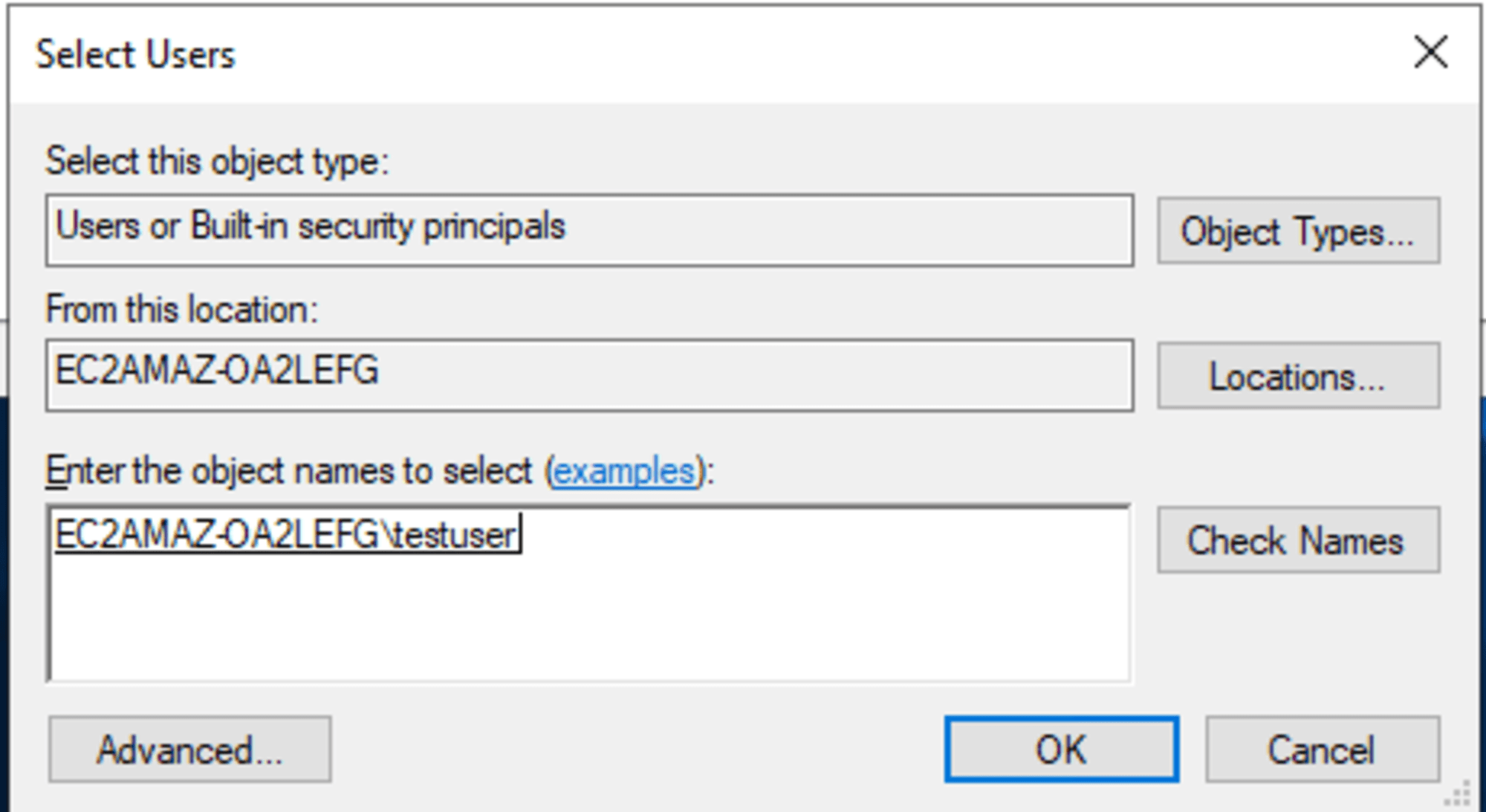
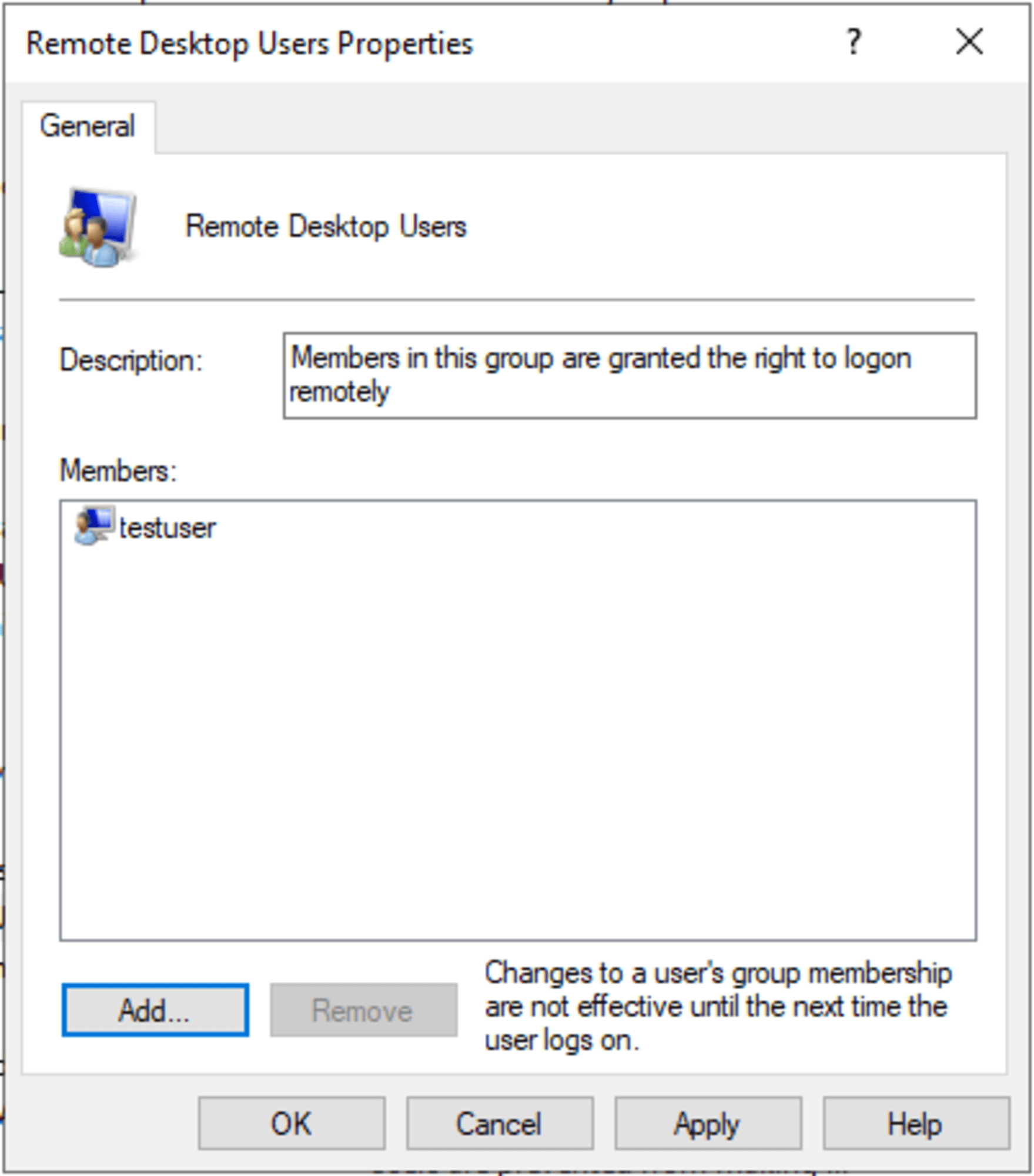
確認
Fleet Manager コンソールの接続画面にて、認証タイプに「ユーザー認証情報」を選択して、ローカルユーザーの認証情報で接続します。
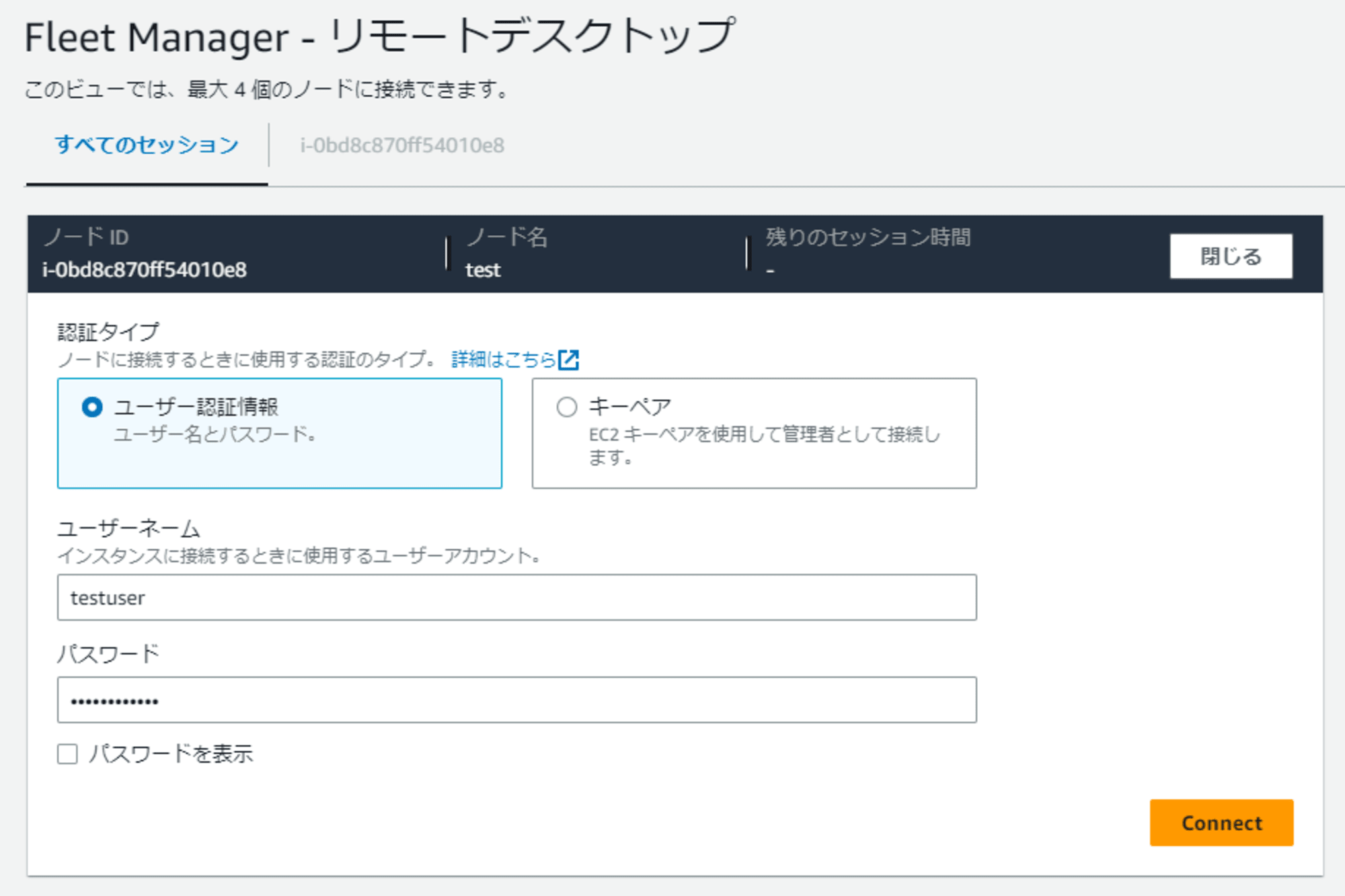
ローカルユーザーでの Fleet Manager 接続ができました。
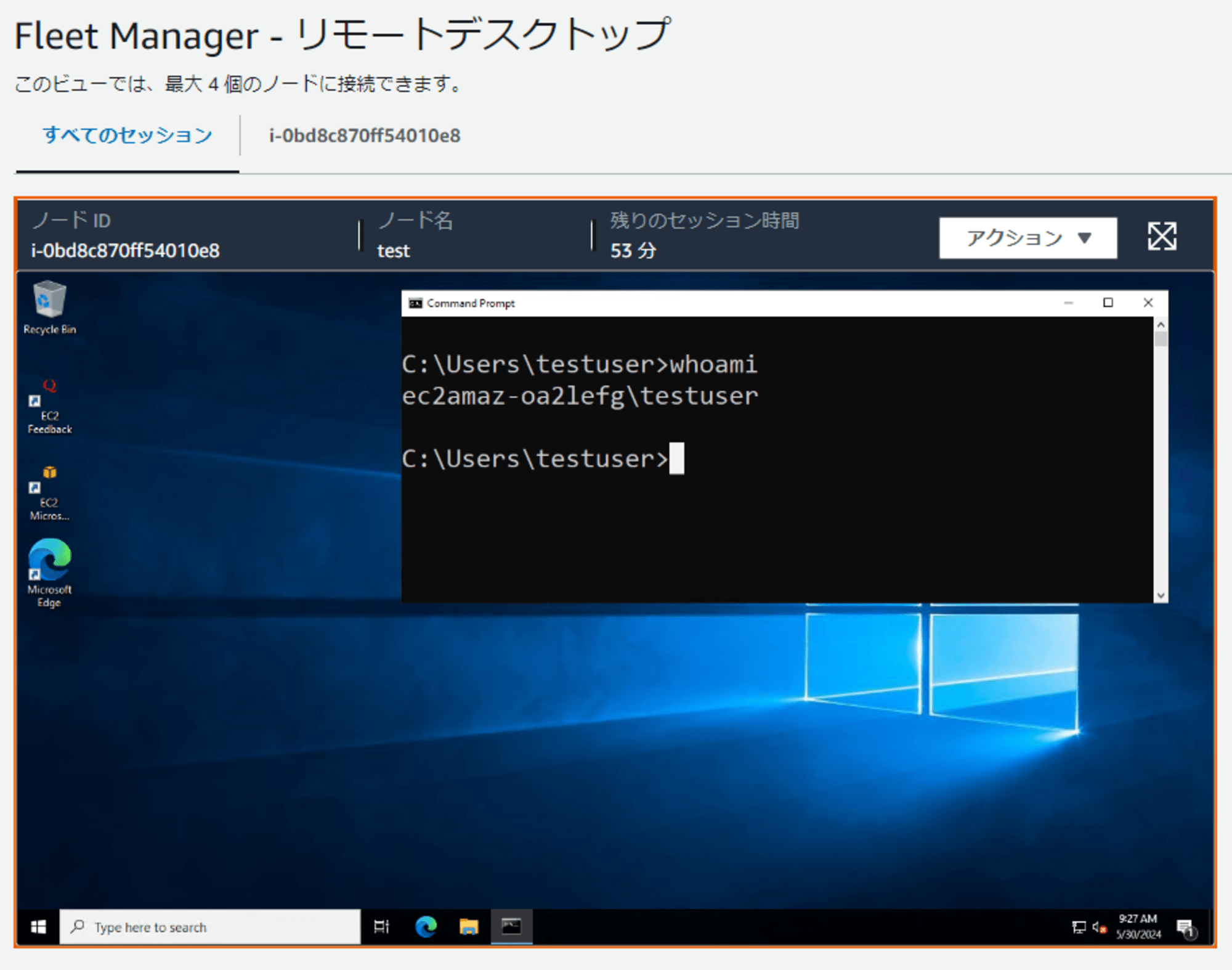
おまけ
なお、対象ユーザーの Remote Desktop Users グループへの追加は、「システムの詳細設定」の、「リモート」→「リモートデスクトップ」の「ユーザーの選択」からも行えます。 どちらの方法を利用しても違いはないため、お好きな方をご利用ください。
アノテーション株式会社について
アノテーション株式会社はクラスメソッドグループのオペレーション専門特化企業です。サポート・運用・開発保守・情シス・バックオフィスの専門チームが、最新 IT テクノロジー、高い技術力、蓄積されたノウハウをフル活用し、お客様の課題解決を行っています。当社は様々な職種でメンバーを募集しています。「オペレーション・エクセレンス」と「らしく働く、らしく生きる」を共に実現するカルチャー・しくみ・働き方にご興味がある方は、アノテーション株式会社 採用サイトをぜひご覧ください。










